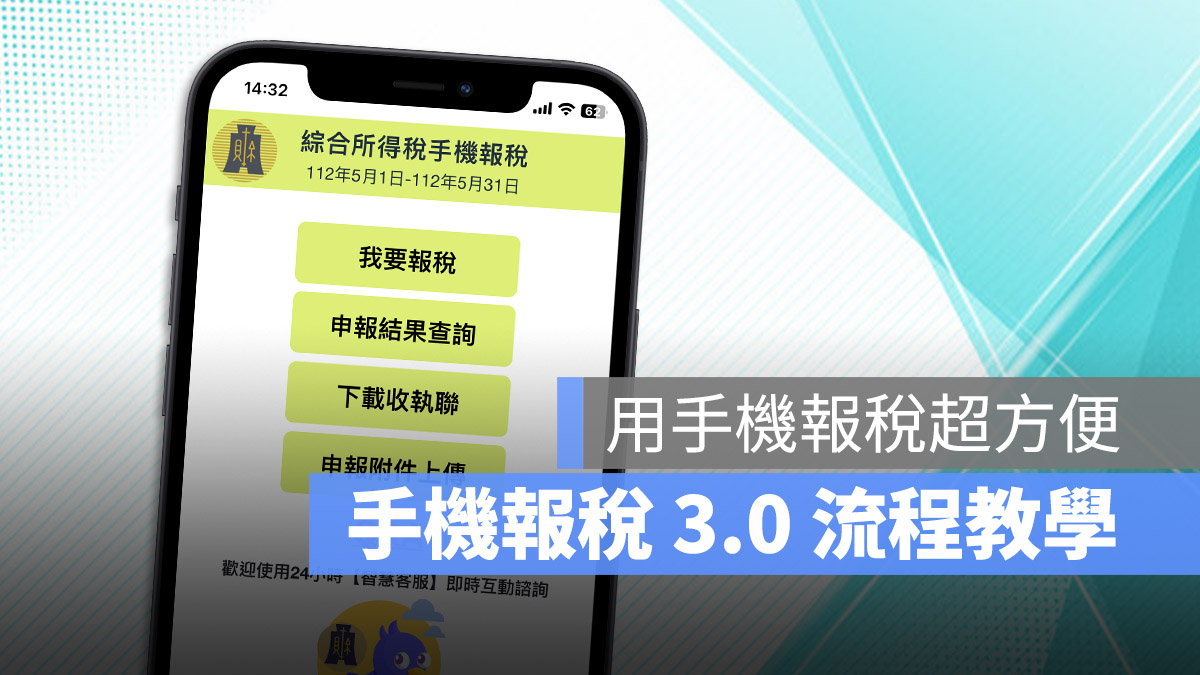
在 2023 年報稅方式中,其中一個選項是使用手機報稅。手機報稅功能與過去需要讀卡機讀取自然人憑證和健保卡資料相比,大幅提高了報稅時的便利性。
因此,今年 5 月將繼續提供手機報稅服務,並且從去年的手機報稅 2.0 升級為 3.0,讓納稅人更輕鬆地進行報稅、使用手機查詢綜所稅和自己要報稅的金額。
下面的內容中,我們將介紹有關手機報稅 3.0 的步驟、流程以及注意事項,帶你用最方便、快速的方式完成手機報稅。
本篇內容
2023 手機報稅 3.0 報稅時間
2023 年的報稅期間為 05/01 至 05/31。
過去因為疫情的關係,政府延長報稅期間到 6/30,但今年因為疫情趨緩,所以報稅期間恢復過往的一個月, 一旦錯過報稅期限,從第 4 天起,每 3 天就會加徵 1 % 滯納金,上限可以到 10%。
2023 手機報稅 3.0 報稅教學
如果你是按照這篇教學一步一步完成手機報稅 3.0 的話,我會先建議大家先把健保卡準備好,之後會用到。下面就開始用幾個簡單的步驟教大家手機報稅 3.0 的操作流程。
步驟一:開啟國稅局手機報稅網頁
首先我們要進入過稅局的報稅網頁,往下滑以後點選「手機版」這個按鈕。
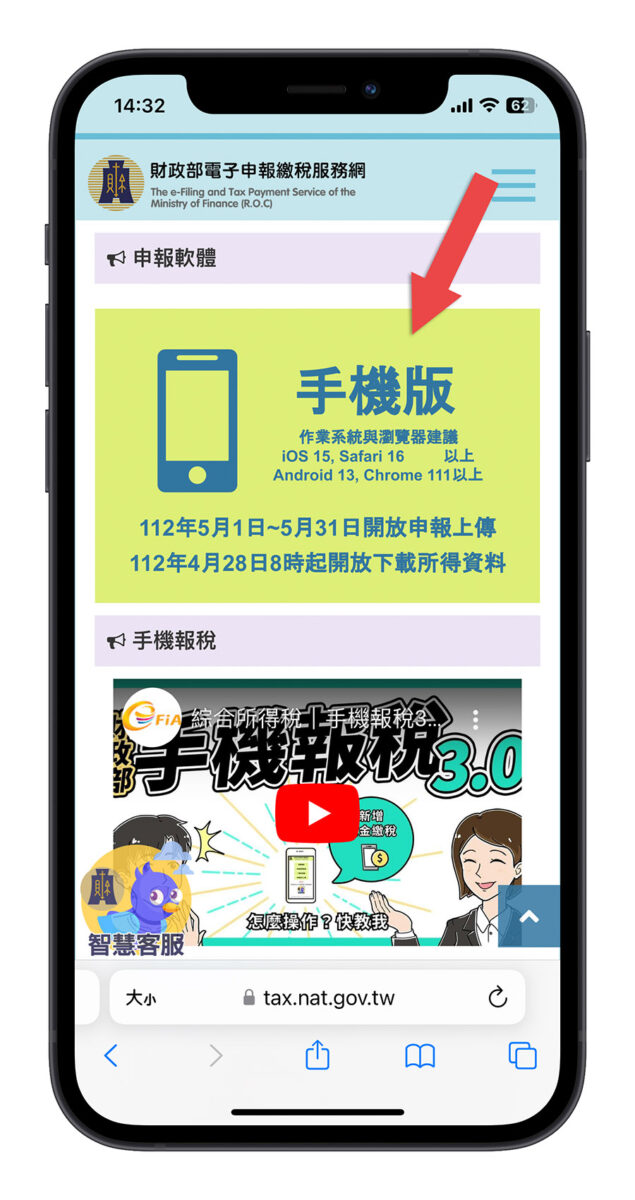
在新的頁面中,點選「我要報稅」的按鈕。
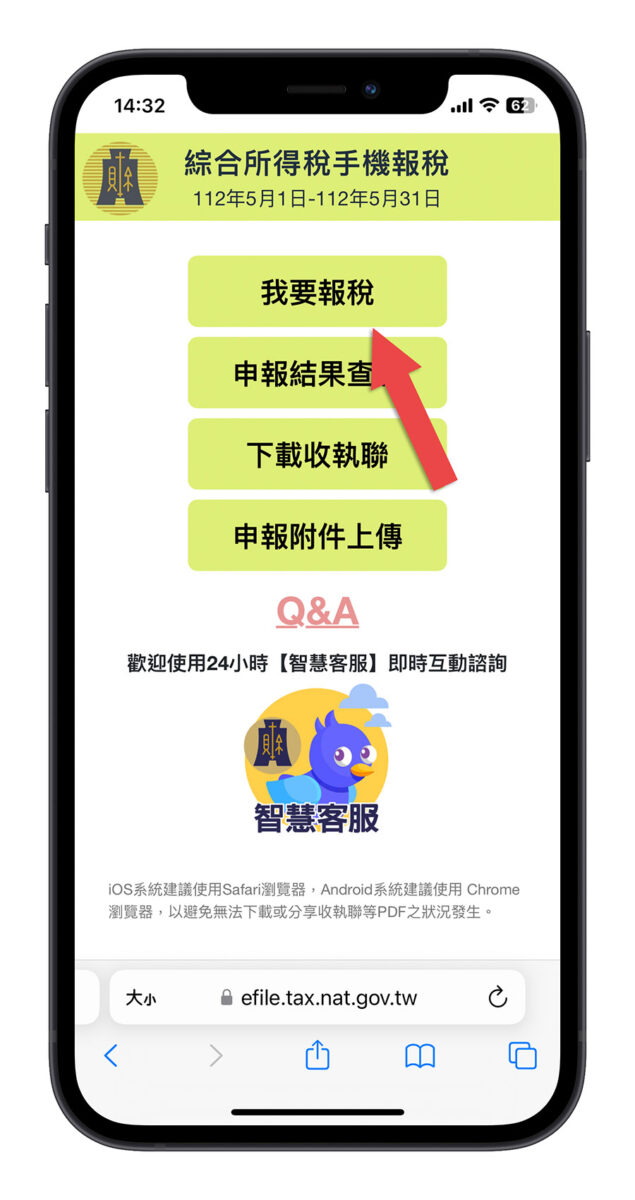
步驟二:選擇手機報稅 3.0 驗證身份方式
接著要選擇今年手機報稅 3.0 的身分認證方式。
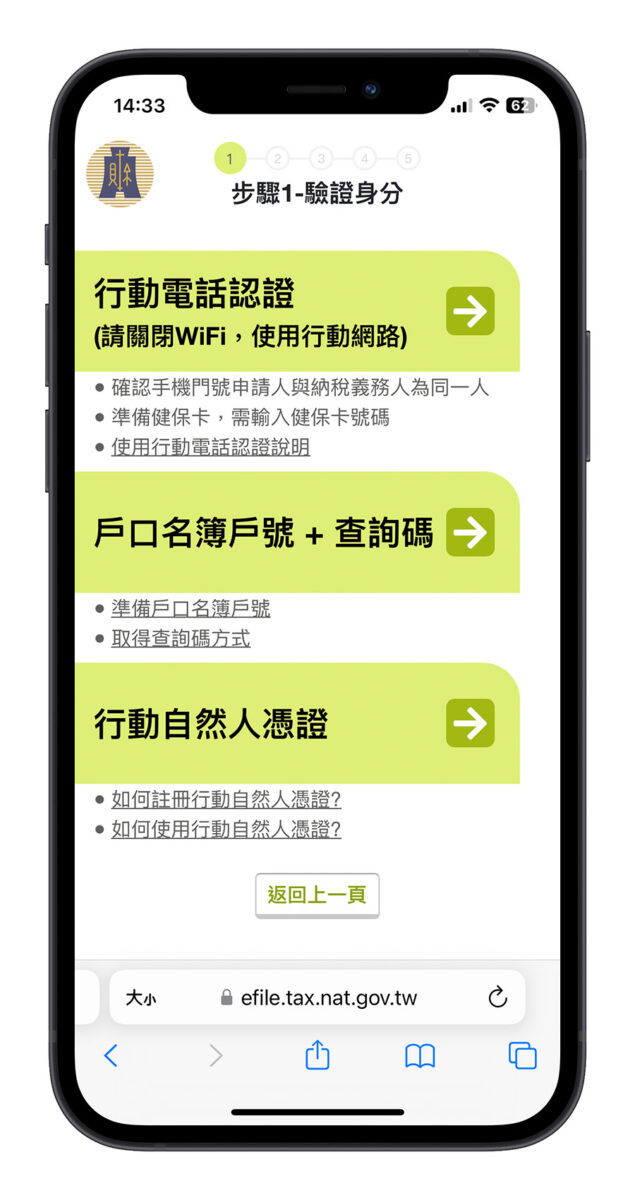
這裡總共有 3 個選項可以選擇,分別是:
行動電話手機認證
使用行動電話手機認證報稅,全程需將 WI-FI 關閉,並開啟行動業者網路,依序填入內稅義務人的手機門號、身分證號與健保卡號,就可以完成認證。
這裡我選擇使用行動電話認證,因為只要手機上有安裝 SIM 卡(不能是預付卡)就可以快速完成認證,比較方便。
填寫身分證字號、選擇門號電信公司、輸入手機門號以及健保卡卡號,按下「執行身分驗證」按鈕,就可以完成手機報稅 3.0 的身份認證。
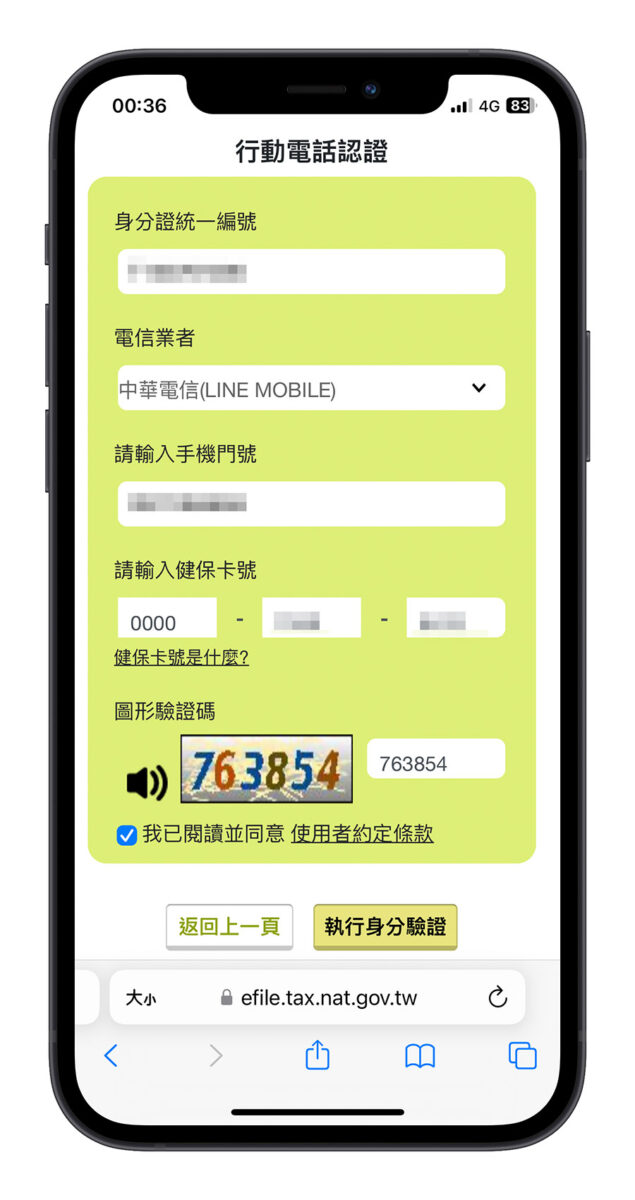
這裡要特別提醒,如果你是 iCloud 的使用者,有開啟私密轉送功能,一定要關閉才可以順利使用手機報稅 3.0 系統,不然就算你把 Wi-Fi 關掉改用 4G/5G 網路,都還是會出現下面這個提示警告。
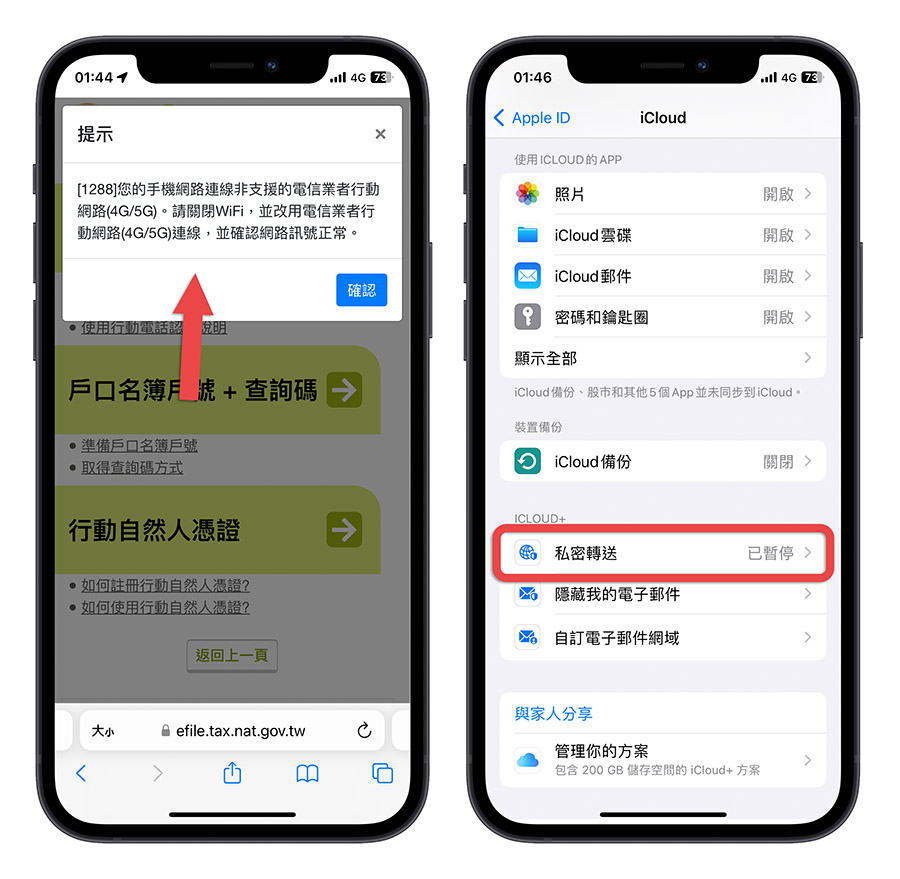
戶口名簿戶號 + 查詢碼認證
你可以在戶口名簿左上方找到戶號,查詢碼則可以在以下三個地方找到:
- 稅額試算通知書首頁(為什麼沒收到稅額試算通知書?)
- 超商多媒體資訊幾(也可查到戶號)
- 前往財政部電子申報繳稅服務網查詢
詳細查詢戶口名簿戶號與查詢碼的教學:戶口名簿戶號+報稅查詢碼忘記?超商、線上都能查詢 (7-11 ibon、全家)
行動自然人憑證認證
透過行動自然人憑證也可以完成手機報稅 3.0 的身份驗證,你需要先完成行動自然人憑證的註冊,然後在手機報稅 3.0 系統上選擇行動自然人憑證,系統會送出一組驗證,開啟行動自然人憑證 App 完成驗證後就可以回到手機報稅 3.0 的系統繼續下面的報稅流程。
👉 行動自然人憑證教學:請點此。
👉 行動自然人憑證網頁:請點此。
步驟三:填入報稅資料
接著就會進入到手機報稅 3.0 的正式報稅系統中,在這裡就是按照手機報稅 3.0 系統所要求的資料一步一步填寫,如果你有報稅過,系統會自動帶出你的相關基本資料,包含扶養的資料也會帶出來。
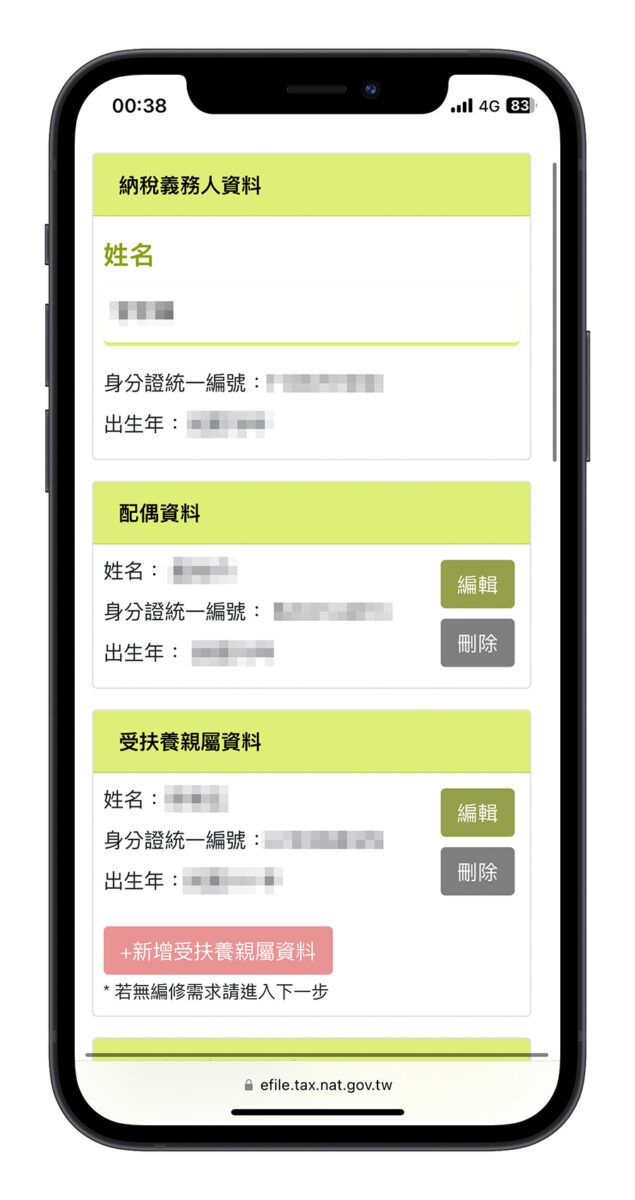
另外你也可以自行編輯、填寫新的資料,例如有新的扶養親屬,就可以在這裡加入新的資料。
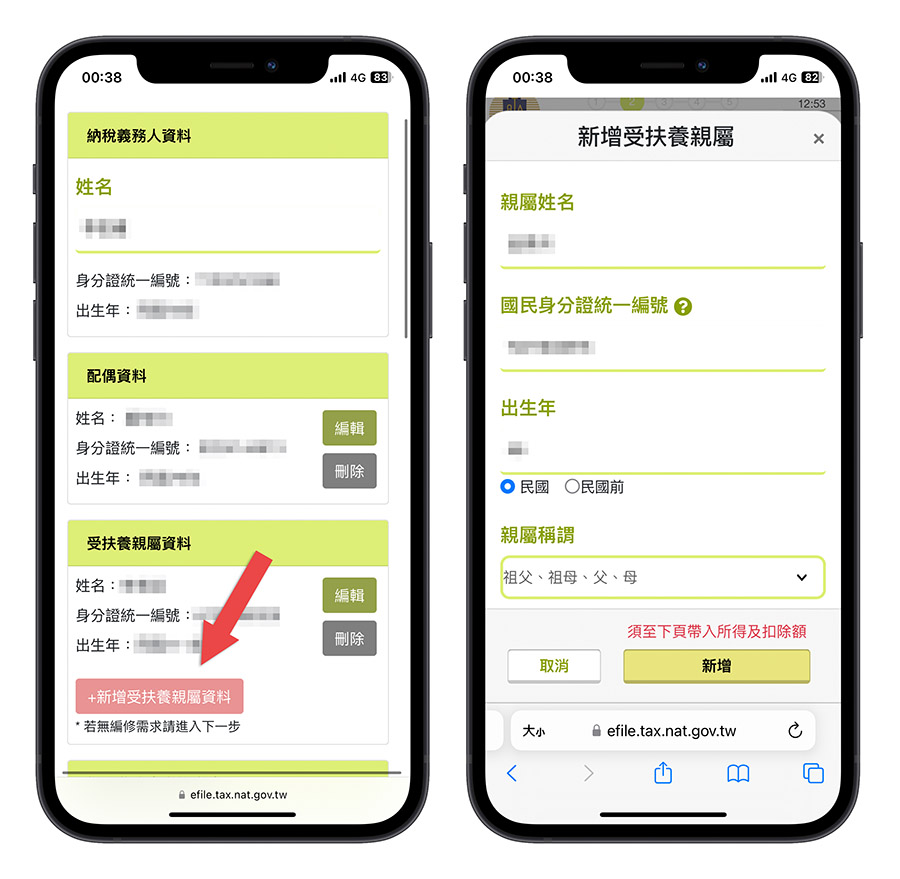
但是要特別注意,報稅的資料只要在 5/31 以前都可以再重新修改、提交,但是戶籍地資料一但第一次上傳以後就無法再更改,所以這裡要特別留意。
如果不需要修改、新增任何資料的話,就可以直接按下一步。
步驟四:確認報稅稅額
透過手機報稅 3.0 系統報稅的好處就是整個過程很簡單,而且會以最適當的方式告訴你應繳、應退多少稅。一般人如果稅務資料不複雜、沒有其他需要自行申報的項目,手機報稅 3.0 就很適用。
也因此,手機報稅 3.0 跳過了一堆需要你確認的相關稅務資料填寫步驟,來到這個步驟的最上方會直接顯示你應繳多少稅或是可以退多少稅,點擊旁邊的「查看」按鈕可以看到計算的詳細方式。
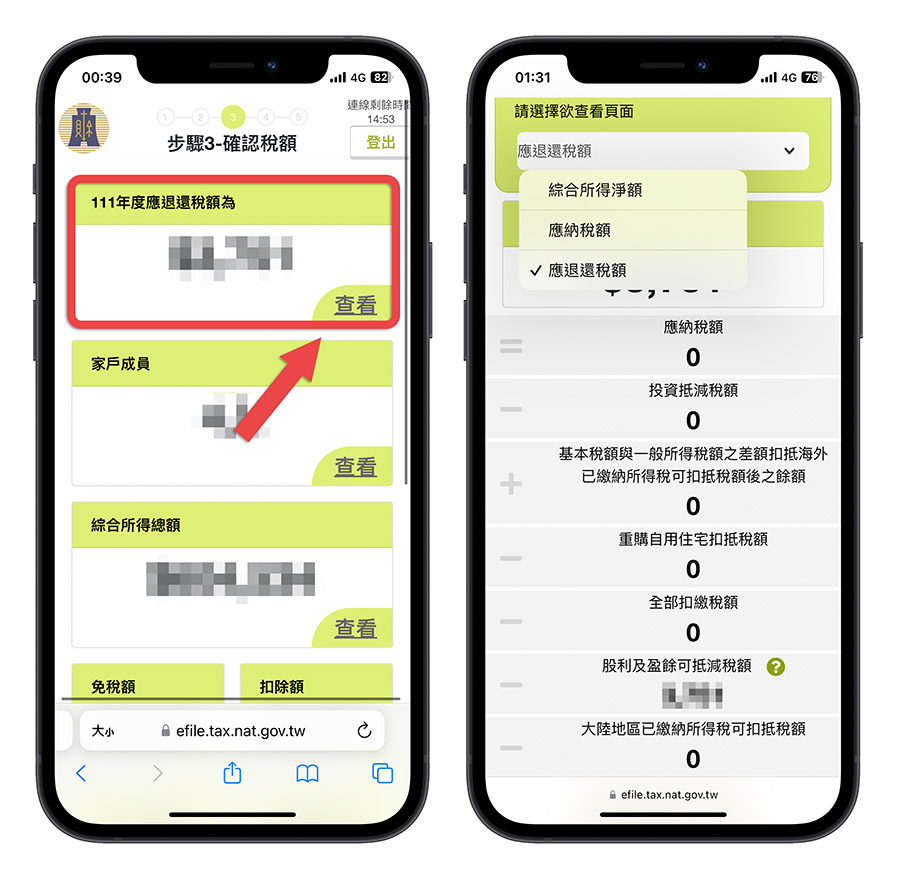
每一個項目都可以點選「查看」去了解詳細的明細內容。
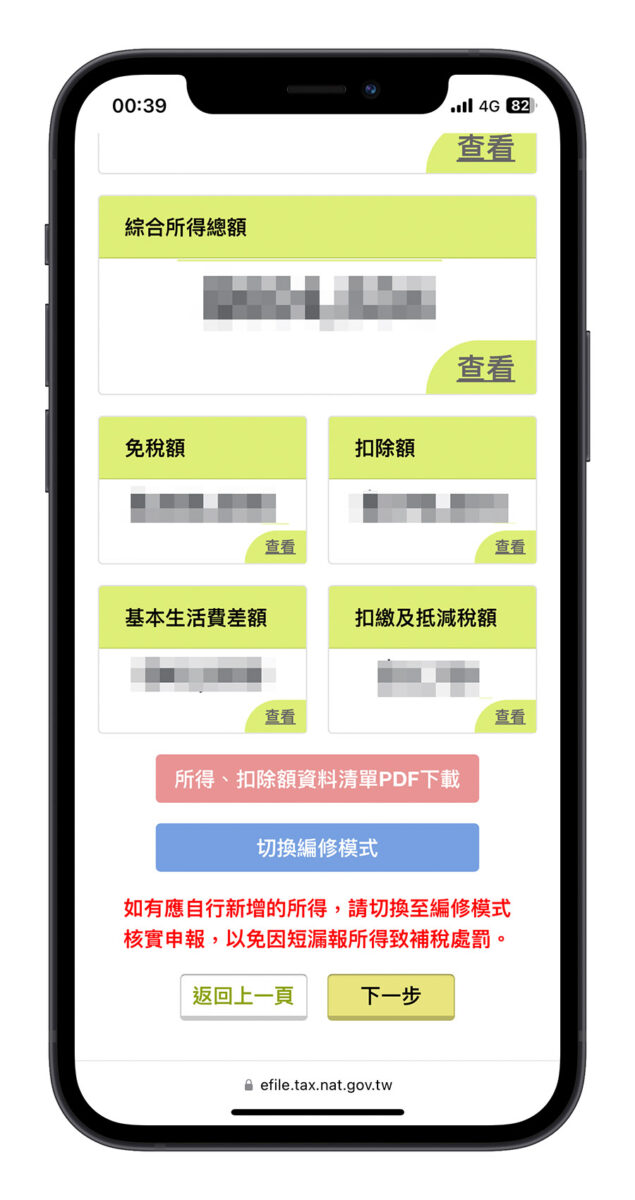
如果有任何需要自行增加的所得,例如你有海外收入、租金支出、捐獻….等,可以加入列舉扣除額、需要自行申報但沒有在這裡被帶出的資料,可以透過最下面的「切換編修模式」來處理。

這樣會進入到另外一個模式,這裡比較接近電腦版或是傳統的報稅介面,你需要填寫比較多的資料,但也因為這樣才可以讓你把系統中沒有帶出來的資料輸入。
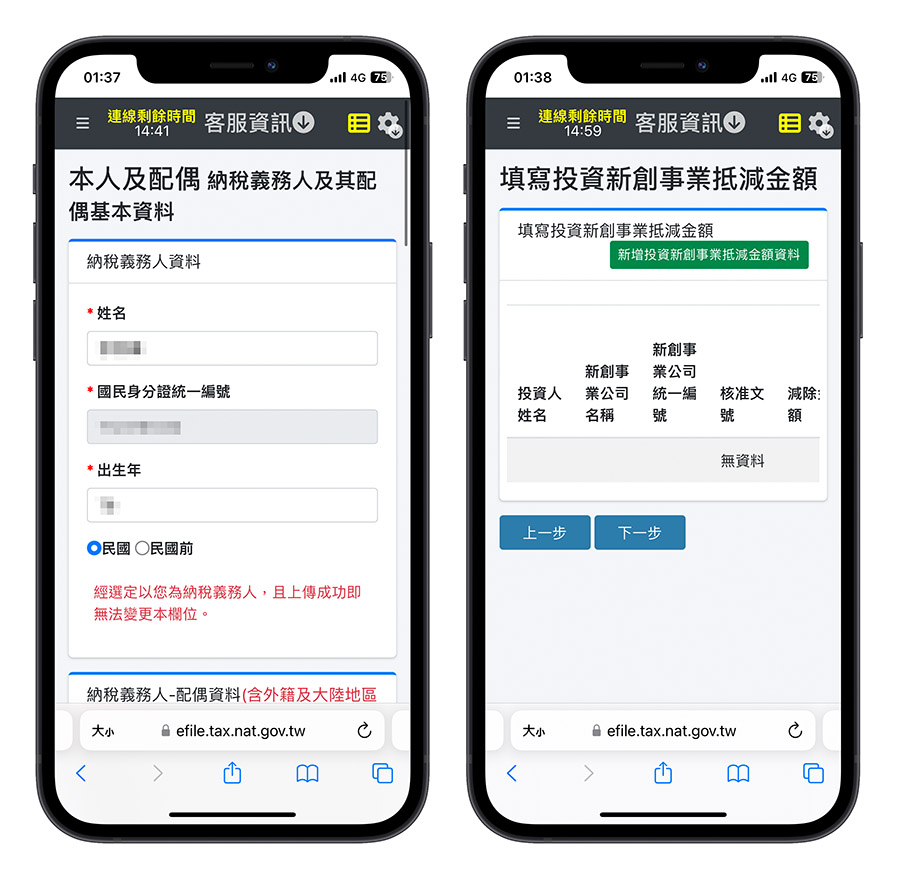
那如果你沒有任何要修改的地方,就可以直接按下一步。
步驟五:選擇繳稅、退稅方式
接著會讓你選擇你要繳稅、退稅的方式。
如果是繳稅的話,手機報稅 3.0 系統可以使用:
- 行動支付/電子支付
- 委託取款轉帳繳稅(提供帳戶,日後統一扣款)
- 銀行帳戶轉帳扣款(直接扣款,僅限使用行動自然人憑證進入系統的人)
- 信用卡繳稅
- 現金繳稅
- ATM 轉帳繳稅
如果是退稅的話,手機報稅 3.0 系統可以使用:
- 轉帳退稅
- 憑單退稅
像我這是可以退稅的,可以選擇轉帳退稅或是憑單退稅。
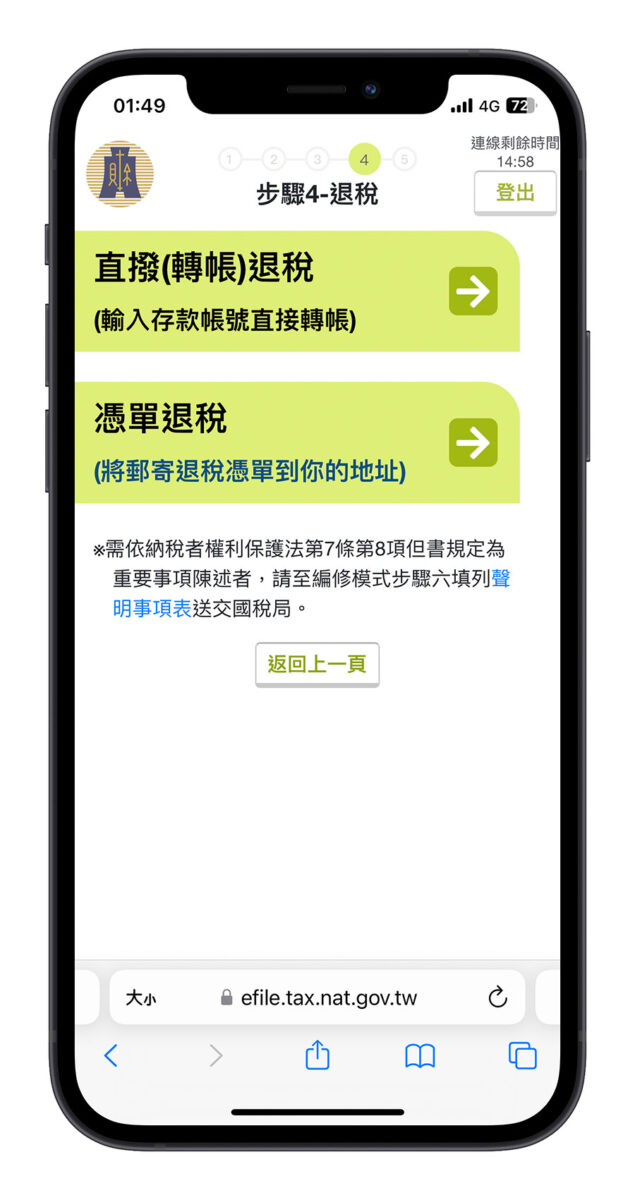
選擇轉帳退稅後,填寫退稅的金融機構帳號,再選擇「申報資料上傳」,這樣就可以完成手機報稅 3.0 的程序了。
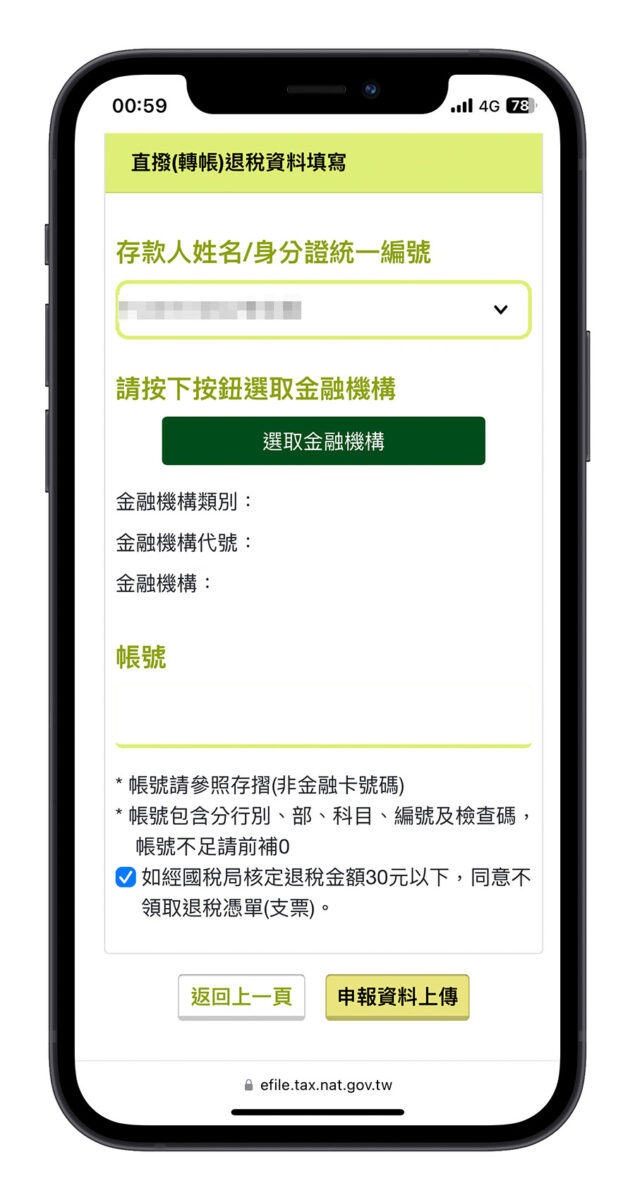
步驟六:完成手機報稅 3.0 報稅流程
完成以上步驟後,在手機報稅 3.0 系統中,就會看到申報完成的結果畫面,記得下載 PDF 收執聯檔案留存以供日後有需要的時候可以使用。
如果你是需要繳稅的話,無論你使用什麼樣的繳稅方式(例如電子支付),如果畫面有跳到其他地方去輸入付款資料,最後都要記得回到手機報稅 3.0 系統裡面來查看最後的報稅成功畫面是否有出現,並且下載 PDF 收執聯。
後續有想要修改的地方,只要在 5/31 以前都可以重複提交報稅資料。
手機報稅 3.0 新增的功能
今年的手機報稅從 2.0 升級為 3.0 主要是新增了以下的 3 個功能:
- 現金繳稅
- 試辦附件上傳
- 可申請延期、分期繳稅
在繳稅方式中,只要繳稅金額在 3 萬元以下、選擇現金繳稅,完成報稅流程後,就可以到超商直接列印繳稅單繳稅。
手機報稅 3.0 常見問題
手機報稅可以幫家人報嗎?
採用列舉扣除額的話可以使用手機報稅嗎?
2023 年報稅期間到幾號?
手機報稅 3.0 有限制使用的手機或系統嗎?
不過建議使用 Android 13 以上或 iOS 15 以上作業系統。
手機報稅 3.0 的身份認證方式有哪些?
手機報稅 3.0 可以使用哪些繳稅方式?
手機報稅 3.0 可以使用哪些退稅方式?
報稅資料有誤的話可以修改嗎?
為什麼我使用手機報稅 3.0 系統無法透過行動電話的選項驗證身份?
誰可以使用手機報稅?
適用稅額試算服務的人可以使用手機報稅嗎?
手機報稅資料填寫有誤,可以重新申報嗎?
報稅完畢後如果有要檢附的資料可以直接用手機拍照嗎?
2023 報稅相關延伸閱讀
- 【信用卡繳稅教學】4種信用卡繳稅教學、線上繳稅查詢步驟一次看-2023
- HSBC 滙豐信用卡繳稅限時 1% 回饋!滿額再送 HomePod mini/2000 LINE POINTS
- 【晶片讀卡機推薦】報稅讀卡機哪裡買?7-11、全家買得到(有免驅動程式款)
- 【Mac讀卡機推薦】5 款自然人憑證報稅用晶片讀卡機,健保卡也能讀
